Problemas comunes y soluciones para su kindle paperwhite
Éstos son algunos de los problemas más comunes que han sido reportados por los propietarios de Kindle Paperwhite en foros de la comunidad. Para muchos de estos problemas, hay pasos para una resolución rápida.
Conteúdo
Imágenes fantasma en la pantalla
Galojamiento es la pantalla débiles de texto o gráficos que queda de una página anterior, incluso después de que la página hacia adelante.
Si se encuentra con el efecto fantasma de una visualización previa en tu Kindle Paperwhite, actualizar la pantalla. Para actualizar la pantalla durante la lectura, pulse en la parte superior de la pantalla para mostrar la barra de herramientas y después, pulse en cualquier parte de la página. La pantalla parpadea brevemente negro como las actualizaciones de pantalla y la barra de herramientas desaparece. Desde la pantalla de inicio, la apertura de un libro o de otros contenidos hace que la página se actualice.
No se puede conectar a una red Wi-Fi de forma automática
El Kindle Paperwhite escanea automáticamente las redes Wi-Fi que están dentro del alcance de su dispositivo. Si no se encuentra una red, el dispositivo se conectará automáticamente. Si se necesita una contraseña, aparecerá una pantalla pidiéndole a la entrada de esa información. Generalmente, el proceso es rápido y fácil.
Ocasionalmente, sin embargo, puede que tenga que conectarse a la red Wi-Fi manualmente. Sigue estos pasos:
Toque Menú-Ajustes.
Si la red a la que desea conectarse aparece en la lista, toque en esa red.
Usted está terminado!
Si la red a la que desea conectarse no aparece en la lista:
Toque Otro.
Un cuadro de diálogo llamado Enter aparece red Wi-Fi, junto con el teclado en pantalla.
Utilizando el teclado en pantalla, introduzca el nombre de la red y, en su caso, la contraseña.
Toque en el botón Opciones avanzadas.
Trabajo a través de la serie de pantallas, entrando a la información relacionada con la red, incluyendo el tipo de conexión, la dirección IP y el tipo de seguridad.
Avanza a través de las pantallas usando las flechas arriba y abajo.
Si es necesario, póngase en contacto con la persona que configuró la red para obtener ayuda con rellenar esta información.
Cuando toda la información necesaria se ha introducido, pulse en el botón Conectar para conectarse a la red.
Si su Kindle Paperwhite está conectado a la red doméstica, pero no puede conectarse a Amazon, puede que tenga que restablecer la conexión. Toque Menú-Ajustes-redes Wi-Fi, y luego puntee en la red que tiene una marca de verificación a su izquierda. Cuando el Olvídate de red? cuadro de diálogo aparece, toque Forget. Vas a tener que volver a seleccionar la red e introduzca la contraseña (si se requiere).
Si usted está teniendo problemas para conectarse a la red doméstica, desconecte el router Wi-Fi, espere al menos 60 segundos, y luego conectarlo y esperar a que la red se reinicie.
La batería se descarga rápidamente
La batería debe durar al menos una o dos semanas sobre la base de una media hora de lectura de cada día con el mínimo uso de la radio y la luz fijado en 10. Para los lectores voraces, que el uso es leve. Aún así, la batería debe durar al menos una semana o dos, incluso con el uso diario con la conexión inalámbrica activada.
Si usted nota que la batería se está agotando en un corto período de tiempo, el problema puede deberse a contenido no indexados. Por lo general, siempre que añada contenido al Kindle Paperwhite, indexa los materiales. Esto le permite buscar palabras o términos, tanto dentro de un libro específico, así como a través de todo el contenido en el dispositivo.
De vez en cuando, un libro no puede indexar correctamente, por lo que el dispositivo intenta sin cesar para indexarlo, haciendo que la batería se agote. Para determinar si este es el problema, tome las siguientes medidas:
Desde la pantalla de inicio, pulse el icono de búsqueda.
Asegúrese de que todo el texto se muestra a la derecha del cuadro de búsqueda.
En el cuadro de búsqueda que aparece, escriba una palabra inusual o incluso sólo una cadena de letras.
No elija una palabra común como hombre o el.
Toque la flecha junto a la casilla para iniciar la búsqueda.
Compruebe por artículos no indexados.
Para comprobar si hay artículos no indexados, mira al final de la lista de resultados de la pantalla, después de los resultados de la búsqueda.
Si usted tiene un artículo no indexados, retírelo presionando y manteniendo pulsado sobre él y seleccionando Eliminar en el menú que aparece.
Si usted ha adquirido este contenido de Amazon, que estará disponible a usted para volver a descargar desde la nube. Para otro tipo de contenido, asegúrese de que tiene una copia de seguridad. Las muestras de Amazon deben redownloaded de la página de Amazon del libro, así que tome nota de los que antes de eliminar, si quieres volver a muestrear ese contenido.
Cargue la batería por completo.
Tome nota de la fecha y no perder de vista el tiempo que tarda la batería se descargue. Es posible que tenga que esperar unos días para ver si el problema de la batería se haya resuelto. Cuando se haya determinado que la batería está funcionando normalmente, usted puede poner los infractores artículos (no indexados) de vuelta en tu Kindle Paperwhite por volver a descargar desde la Nube, sideloading de su computadora, o remuestreo el contenido de Amazon.
Si más de un artículo aparecido en la lista de contenidos no indexados y desea poner estos artículos de nuevo en tu Kindle Paperwhite, añadirlos uno a la vez y esperar a que cada uno para terminar la indexación antes de añadir la siguiente. De esta manera, si existe un problema con el contenido específico, puede identificar más fácilmente qué libro es el delincuente.
Su Paperwhite no sincronizar entre dispositivos
Función Whispersync de Amazon permite mover sin problemas de lectura en tu Kindle Paperwhite a la lectura en un smartphone o computadora. Además, Whispersync de voz le permite sincronizar entre su Kindle Paperwhite y una versión acústica de un libro que se escucha en su dispositivo de audio preferido con la aplicación Audible.
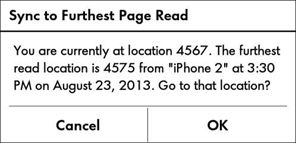
Al abrir el libro electrónico en el otro dispositivo, que está normalmente pide con la opción de mover a la ubicación de lectura más alejada. Si esto no sucede, compruebe lo siguiente:
Conexión a los servidores de Amazon ': Para Whispersync funcione, los dispositivos deben conectarse a los servidores de Amazon. Asegúrese de que su dispositivo Kindle Paperwhite u otro tiene Wi-Fi o conectividad 3G al sincronizar.
Configuración de sincronización: Si los dispositivos están conectados a los servidores y la sincronización de Amazon aún no funciona, compruebe la configuración de sincronización. Entre para Amazon y vaya a la página Administrar su Kindle. Haga clic en el enlace de gestionar los dispositivos, en el lado izquierdo de la página. Desplácese hasta la parte inferior de la página y verifique que la opción de sincronización está activada.
El ajuste de sincronización afecta todas dispositivos y todo el contenido asociado con su contabilidad no se puede activar selectivamente la sincronización de dispositivos dentro o fuera de un dispositivo en particular o para un e-libro en particular. Si tiene varios Kindles en su cuenta (por ejemplo, Kindles que pertenecen a usted, su cónyuge y sus hijos) y todo el mundo está leyendo el mismo libro electrónico, el Kindle sincroniza a la última página leída para todos. En este caso, es posible que desee desactivar la sincronización.
Puede restablecer la última página leída desde la biblioteca de Kindle en Administre su Kindle. Junto al título apropiado, haga clic en el cuadro de acciones. En el menú desplegable que aparece, seleccione Borrar Más lejanos Página Read.
La pantalla de inicio muestra los elementos fuera de servicio
Puede mostrar elementos en su pantalla de inicio recientes, título, autor, o Colecciones. De vez en cuando, los elementos no se muestran en el orden correcto.
Para resolver este problema, realice una resincronización rápida:
Desde la pantalla de inicio, pulse el icono de Menú.
Toca Sync y Compruebe los elementos.
Sync y Compruebe los artículos ¡es la quinta opción en el menú desplegable (cuarta opción para la segunda generación del Kindle Paperwhite). Su pantalla de inicio muestra los elementos en el orden correcto.
Asegúrese de que el reloj en tu Kindle Paperwhite está ajustado a la hora correcta. Puede configurar el Kindle Paperwhite 3G para actualizar el reloj automáticamente.
El dispositivo no reconoce su contraseña
Usted puede usar una contraseña para proteger el acceso a su Kindle Paperwhite. Si la contraseña que ha establecido para su dispositivo no funciona, usted tiene algunas opciones de solución de problemas:
Asegúrese de introducir la contraseña correctamente.
Pruebe algunas variaciones de la contraseña. Tal vez escribiste mal que cuando originalmente lo creó.
Si usted tiene más de un Kindle en su hogar, asegúrese de introducir la contraseña en el dispositivo adecuado.
Esperemos que uno de estos pasos para solucionar problemas ayuda porque restablecer su contraseña es drástica. Esta solución borra todo el contenido de su Kindle Paperwhite y desregistra en Amazon. Reinstalación de todo el material se puede hacer, pero se necesita tiempo.
Para restablecer la contraseña, el tipo 111222777 en el campo Contraseña y toque OK. Su Kindle se limpia. Ahora tiene que registrar el dispositivo nuevo con Amazon y descargar contenido nuevo como desee de su archivo Amazon.

